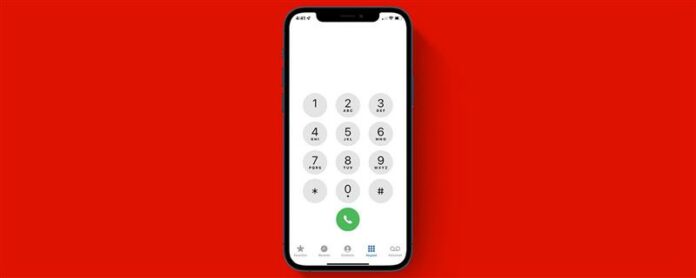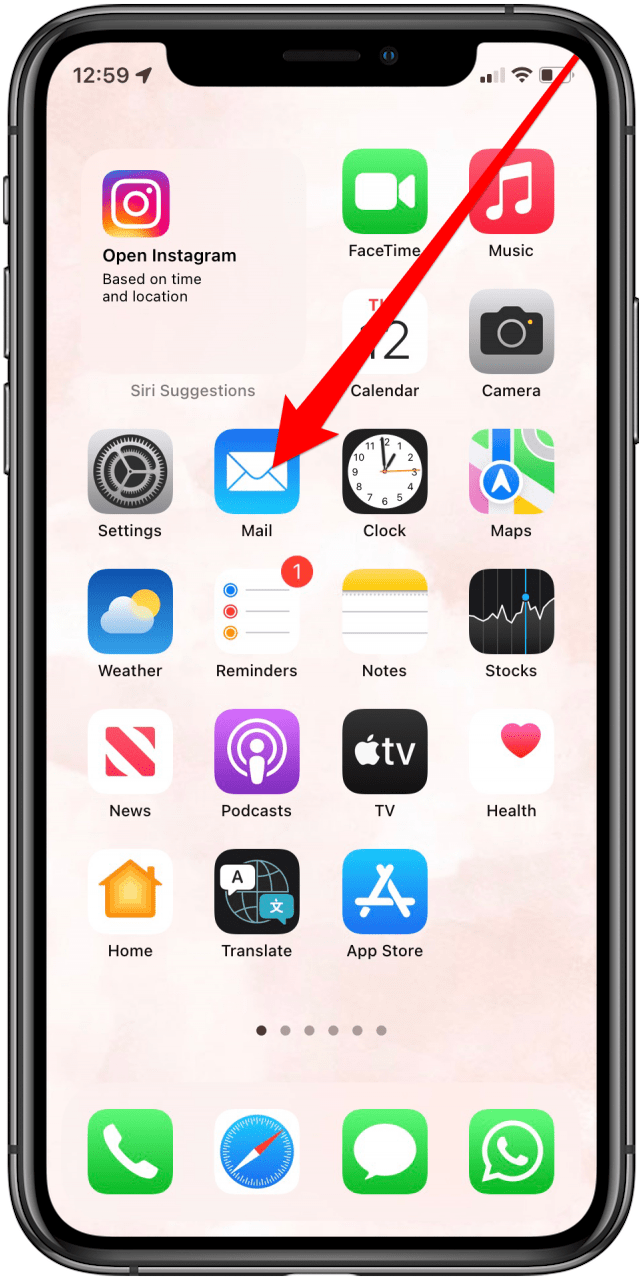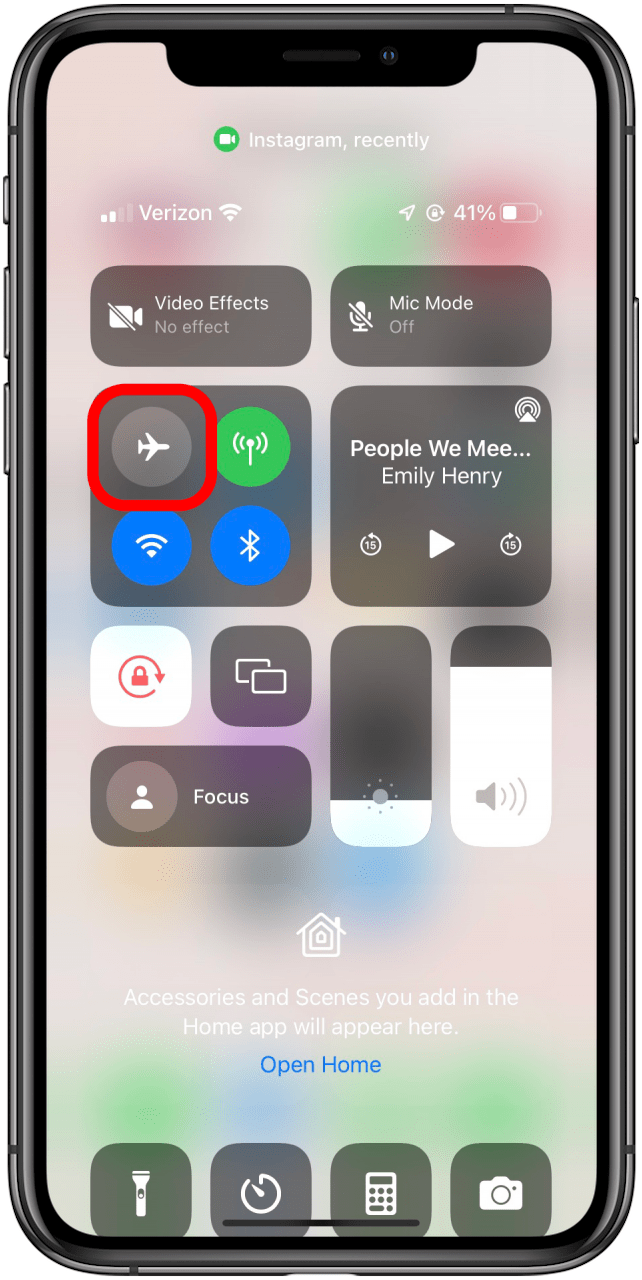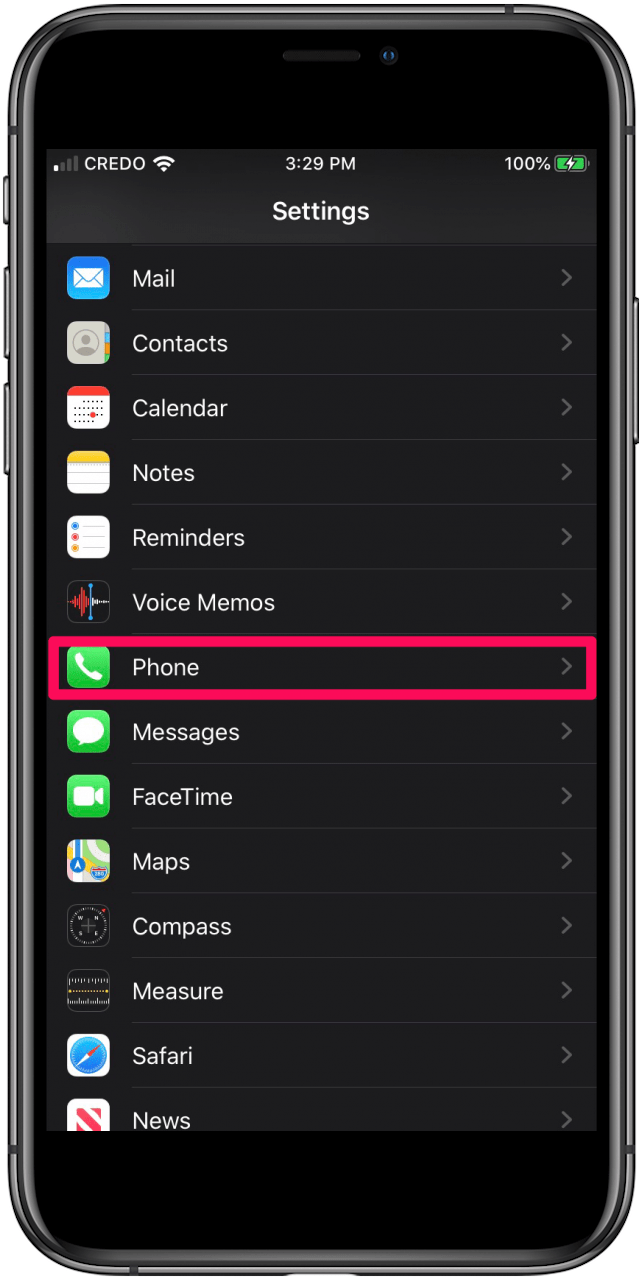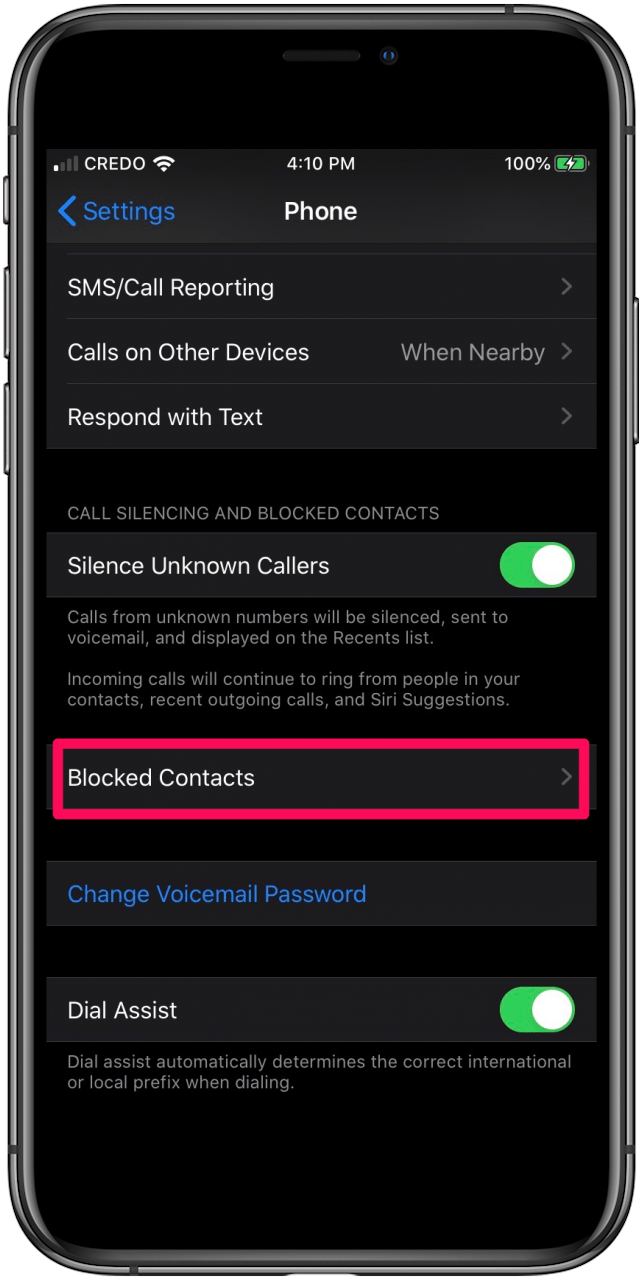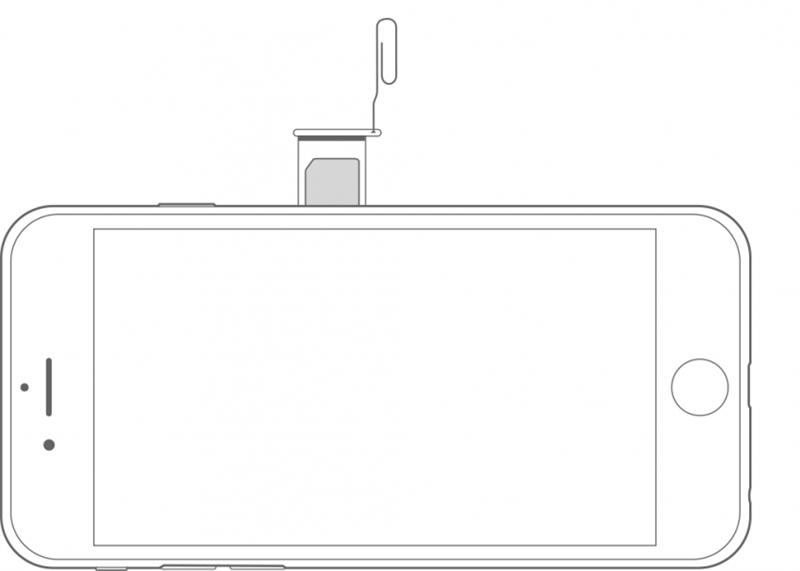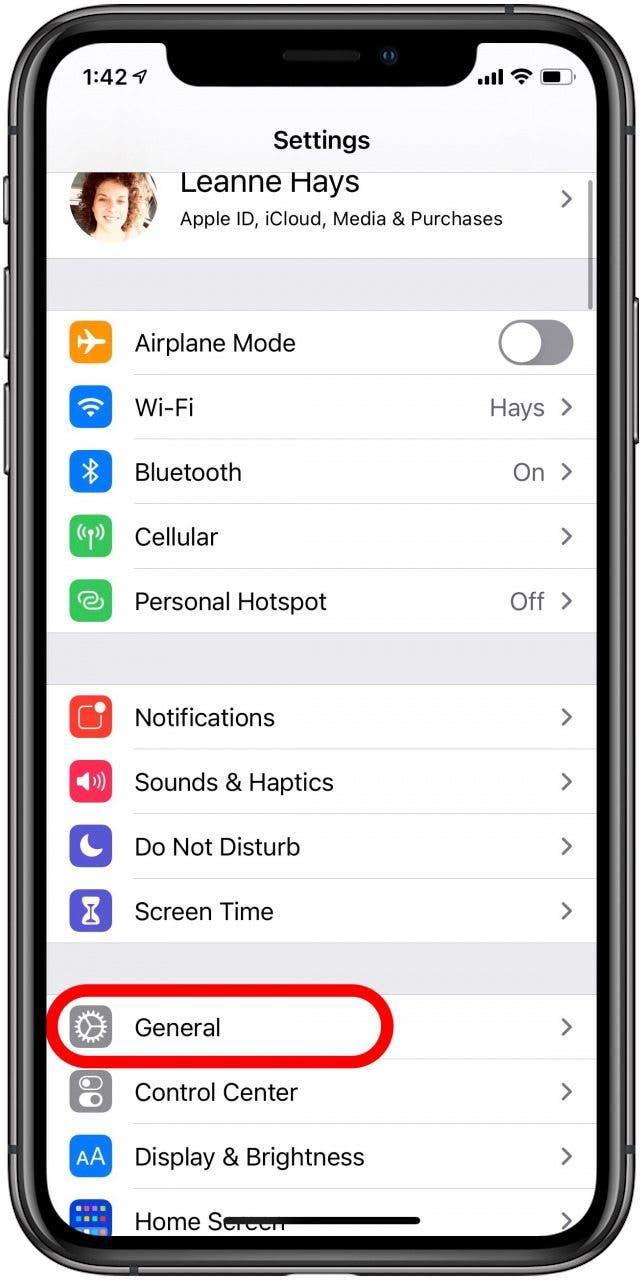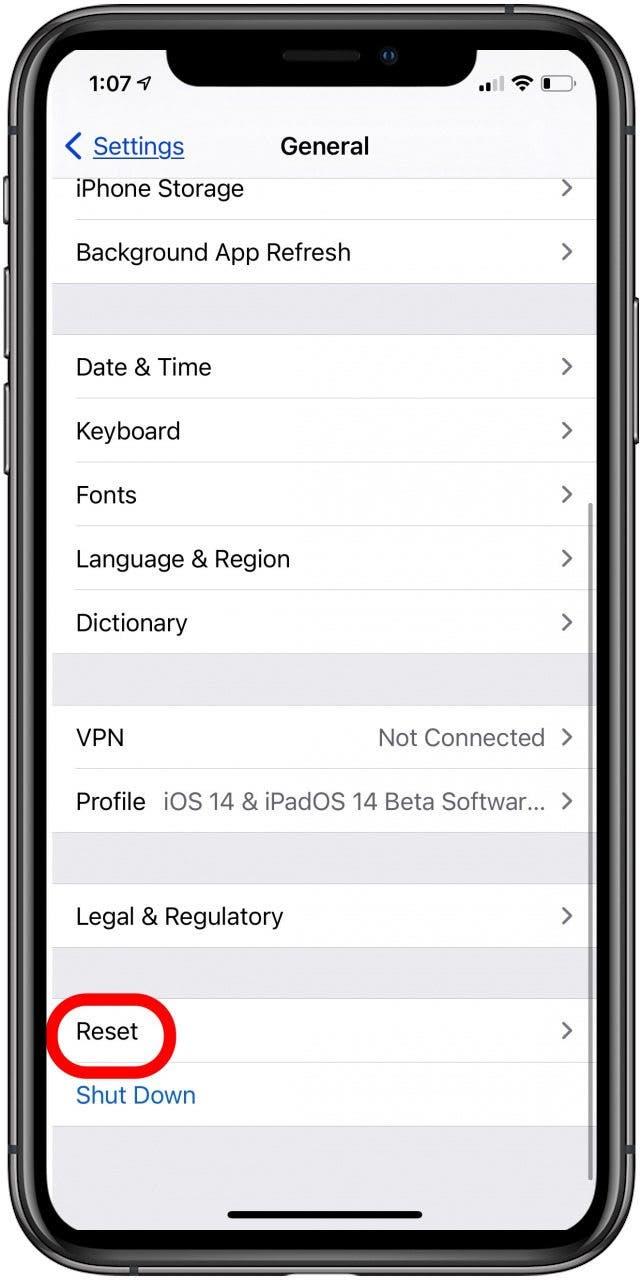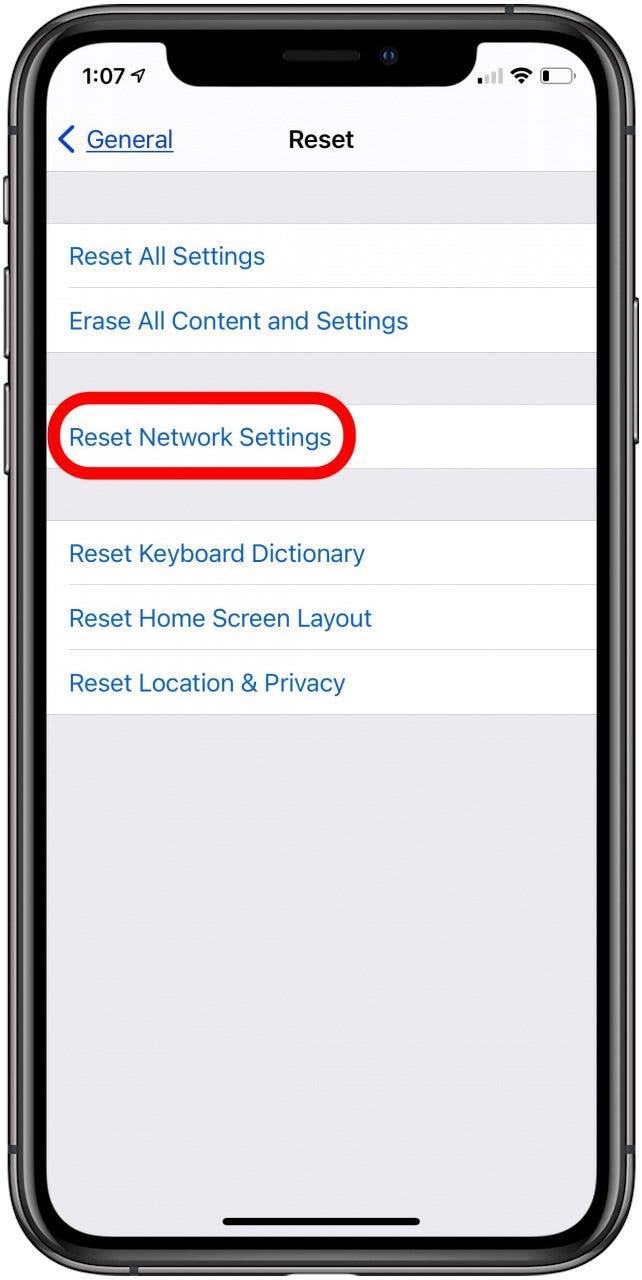Môže to byť frustrujúce, keď sa pokúsite uskutočniť hovor na vašom iPhone a dostanete chybové hlásenie „Hovor zlyhal.“ Zistíte, že vás zaujíma: „Prečo moje hovory neustále zlyhávajú?“ Po prvom reštarte vášho iPhone a aktualizácii softvéru pre iOS, ako aj na presťahovanie sa na rôzne miesta, tu je niekoľko jednoduchých krokov, ktoré môžete skúsiť vyriešiť chybu volania iPhone pred kontaktovaním vášho operátora.
hovory iPhone nefungujú? Tu je oprava.
Prečo moje hovory zlyhávajú? Mohlo by existovať niekoľko príčin. Aj keď miera úspešnosti hlasových hovorov na iPhone sa v posledných rokoch veľa zlepšila, stále môžu čas od času zlyhať. Práca v nižšie uvedených krokoch by mala pomôcť pri riešení alebo aspoň izolačných problémoch, ktoré môžete mať s neúspešnými hovormi na vašom iPhone.
Oprava volania zlyhala iPhone s režimom lietadla
Prvou a najjednoduchšou vecou, ktorá sa snaží opraviť chybu zlyhania vo hovoru v iPhone, je prepínanie režimu lietadla zapínanie a znova. Častejšie to rieši problém.
- Prejdite nadol z pravého horného rohu vášho iPhone (alebo hore od spodnej časti obrazovky na modeloch s domácimi tlačidlami), aby ste mali prístup k ovládaciemu centru .

- Klepnite na a ikonu ikony Irplane režimu v ľavom hornom rohu ovládacieho strediska.

- Počkajte pár sekúnd. Otočte režim Lietadlo späť.
kontrola nastavenie blokovaných telefónnych čísel
Je to, že hovor iPhone zlyhal? Alebo ste zablokovali číslo tejto osoby a potom zabudli?
- Otvorte aplikáciu Nastavenia a klepnite na telefón .

- Klepnite na blokované kontakty .

- Uistite sa, že číslo, ktoré sa snažíte volať, nie je medzi číslami, ktoré ste zablokovali.
Odstráňte a znovu vsadte svoju kartu SIM
Poškodená karta SIM by mohla byť dôvodom pre neúspešné alebo vyhodené hovory na iPhone. Skontrolujte svoju SIM kartu, či neobsahuje akékoľvek poškodenie alebo škrabance, najmä ak ju používate už dlho.
- Otvorte SIM Tray pomocou papiera (alebo nástroja SIM-Eject).
- Vyberte kartu SIM .
- Vyhľadajte poškodenie. Ak nájdete nejaké, zvážte získanie novej karty SIM. Ak nenájdete poškodenie, opätovne vložte kartu SIM a pokúste sa znova uskutočniť hovor.

Obrázok s láskavým dovolením spoločnosti Apple
Ak máte ďalší iPhone, môžete skúsiť vložiť kartu SIM do tohto telefónu. Alebo, ak máte inú SIM kartu, môžete ju skúsiť vložiť do prvého iPhone. Ak niektoré z týchto snáh vedie k úspešnému telefonátu, problém ste izolovali buď na kartu iPhone alebo SIM.
Obnovte svoje siete nastavenia
Ako poslednú možnosť opraviť iPhone, ktorý hovorí, že hovor zlyhal, môžete resetovať svoje nastavenia siete. to však vymaže všetky aktuálne uložené nastavenia vrátane hesiel Wi-Fi, pripojení Bluetooth a preferovaných sietí .
- Otvorte nastavenia Aplikáciu a klepnite na General .

- Klepnite na Reset .

- Klepnutím na nastavenie siete Reset siete ; Bude to vyžadovať váš prístupový kód.

To je všetko, čo je v tom! Ak chcete upraviť nastavenia videohovorov na vašom iPhone, môžete sa tiež naučiť .
Top Image Credit: RyMden/ shutterstock.com